迅捷pdf编辑器如何删除整个页面
时间:2022-11-15 09:34:10作者:极光下载站人气:425
有时候我们在编辑PDF文件时,可能有的页面编辑错了,需要将该页面进行删除,那么你可以通过迅捷pdf编辑器软件打开该PDF文件,通过迅捷pdf编辑器软件的删除页面的功能来删除PDF文件中不需要的页面,进入到删除页面功能选项中可以选择删除当前页面或者选择自己想要删除页面范围都可,删除之后返回到文档页面中就会看到文档页面已经删除成功了,通过这款软件删除文档页面的方法十分便捷,下面我们就一起来看看如何使用迅捷PDF编辑器删除PDF文档页面的方法教程,有需要的小伙伴可以看看,希望可以对大家有所帮助。

方法步骤
1.将我们的软件双击打开之后,点击左上角的【打开】按钮将PDF文件添加到页面中。
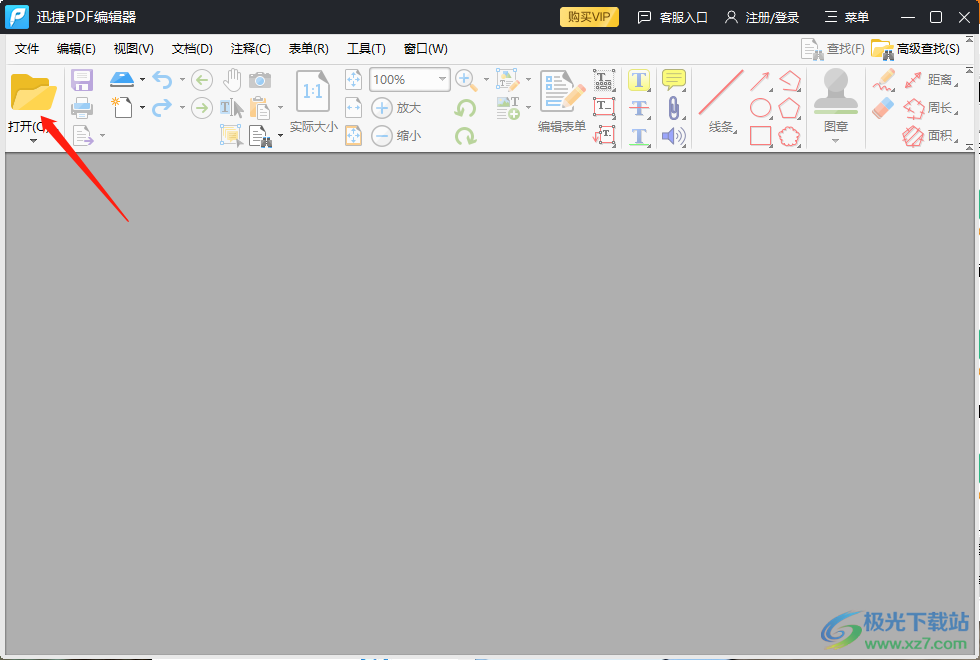
2.添加之后,在页面的上方有一个【文档】的选项,将其点击打开,会弹出一个菜单选项,在菜单选项中选择【删除页面】,如图所示。
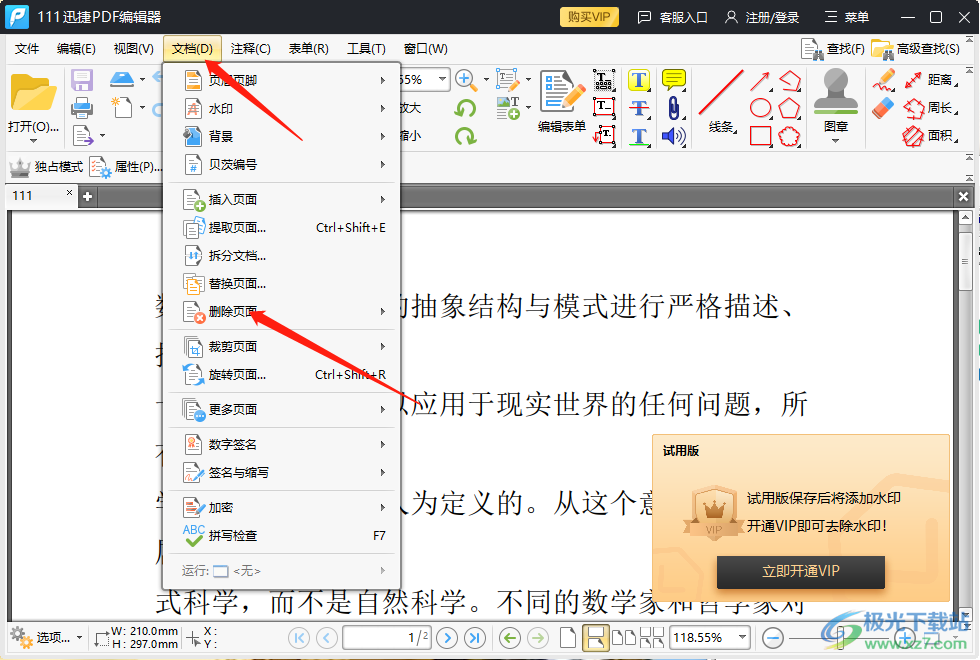
3.接着在删除页面的复选项中点击【删除页面】,如图所示。
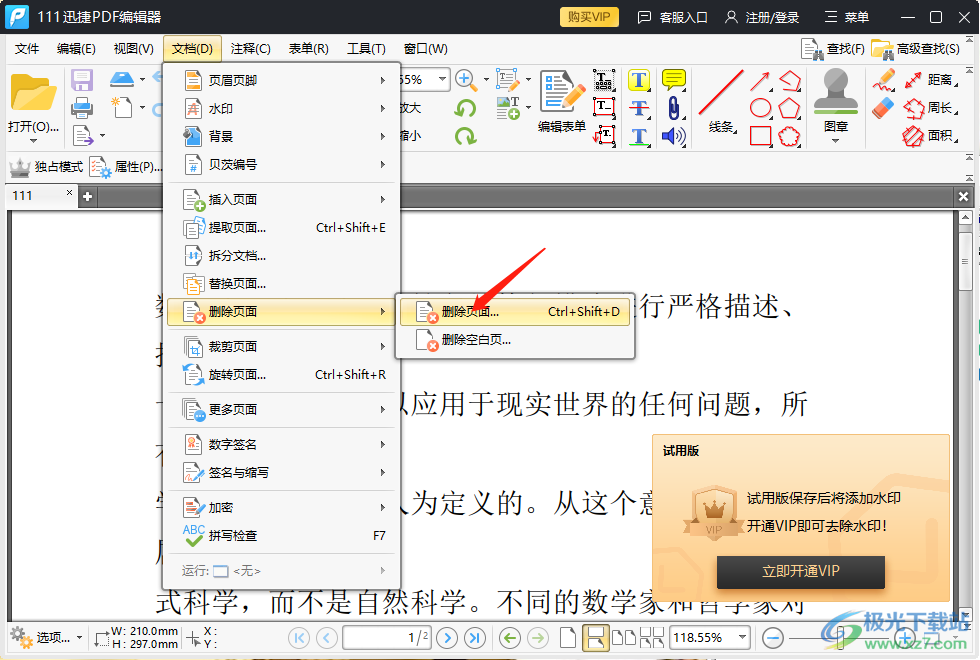
4.进入到删除页面的窗口中,根据自己的需要来选择删除的页面,如果你想要删除多个页面,则勾选【页面】,在框中输入想要删除的页面页码,比如删除第2页、第5页以及第6页,那么就输入2,5-6。
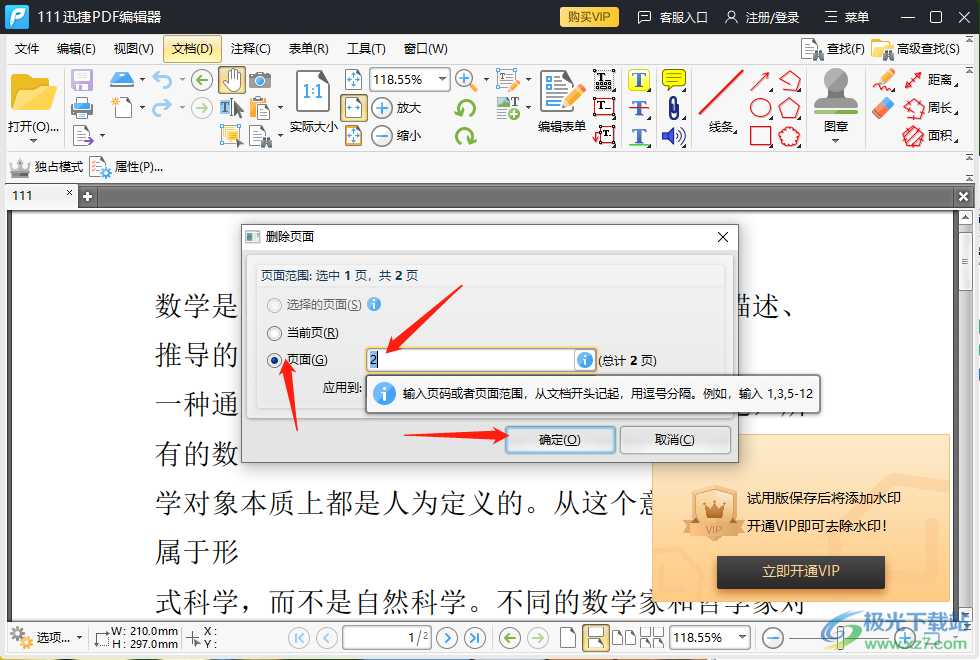
5.点击确定之后,你可以在页面的底部看到有页码显示,如图所示,用红色框出来的位置就可以查看文档总的页数。
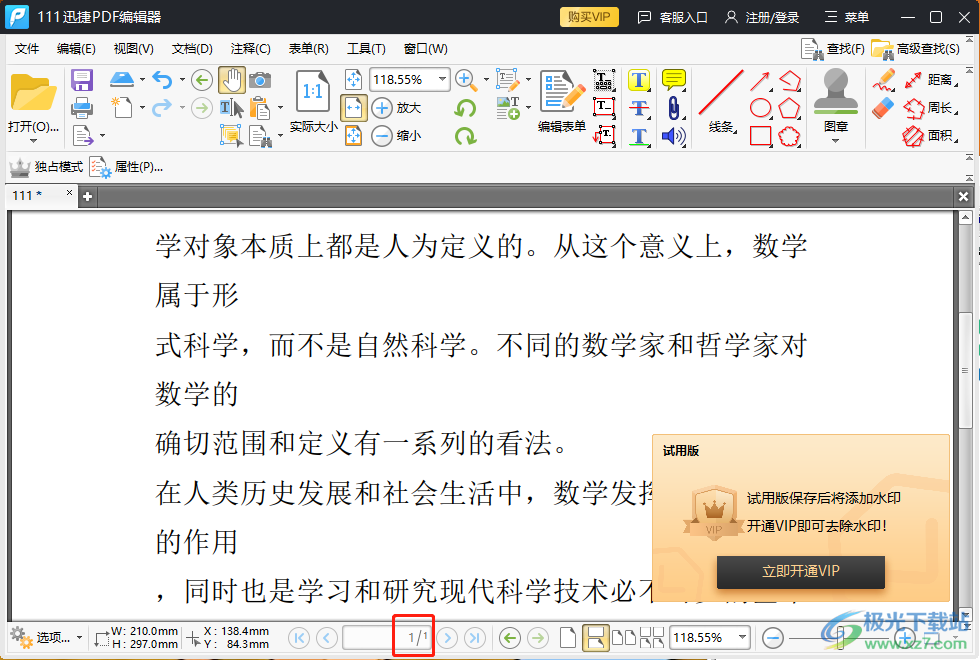
以上就是关于如何使用迅捷PDF编辑器删除页面的方法教程,通过上述方法就可以删除自己想要删除的页面了,非常方便的操作方法,感兴趣的小伙伴可以自己试试。

大小:33.00 MB版本:v2.1.4.36 环境:WinAll, WinXP, Win7, Win10
- 进入下载
相关推荐
相关下载
热门阅览
- 1百度网盘分享密码暴力破解方法,怎么破解百度网盘加密链接
- 2keyshot6破解安装步骤-keyshot6破解安装教程
- 3apktool手机版使用教程-apktool使用方法
- 4mac版steam怎么设置中文 steam mac版设置中文教程
- 5抖音推荐怎么设置页面?抖音推荐界面重新设置教程
- 6电脑怎么开启VT 如何开启VT的详细教程!
- 7掌上英雄联盟怎么注销账号?掌上英雄联盟怎么退出登录
- 8rar文件怎么打开?如何打开rar格式文件
- 9掌上wegame怎么查别人战绩?掌上wegame怎么看别人英雄联盟战绩
- 10qq邮箱格式怎么写?qq邮箱格式是什么样的以及注册英文邮箱的方法
- 11怎么安装会声会影x7?会声会影x7安装教程
- 12Word文档中轻松实现两行对齐?word文档两行文字怎么对齐?
网友评论